【西门子1200/1500PLC通过4G无线远程下载程序详细操作步骤】工业智能远程控制终端GRM530能非常快捷的通过4G网络实现西门子1200/1500PLC和编程电脑连接 ,
实现远程下载、上传和仿真PLC程序 。 无需端口映射 , 无需域名解析 , 无需固定IP 。 下面详细介绍西
门子1200/1500远程下载PLC程序的详细操作步骤 。
网络拓扑结构如下
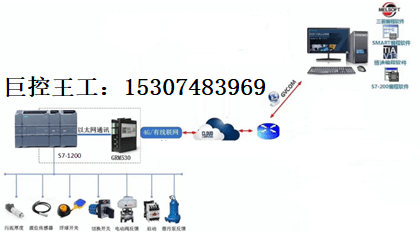
文章图片
第一步 , 将西门子1200和巨控GRM530通过网线连接 , GRM530需要插上4G卡或者接上有线网络 ,
确保能连接互联网 , 连上网络后 , GRM530数码屏会显示4-/6-.

文章图片
第二步 , 远程电脑上打开远程调试软件GVCOM3 , 这个软件的功能是能自动通过网络远程连接前端的
GRM530 , 只需要输入GRM530的SN号和密码即可 , 不需要其他任何网络设置 。
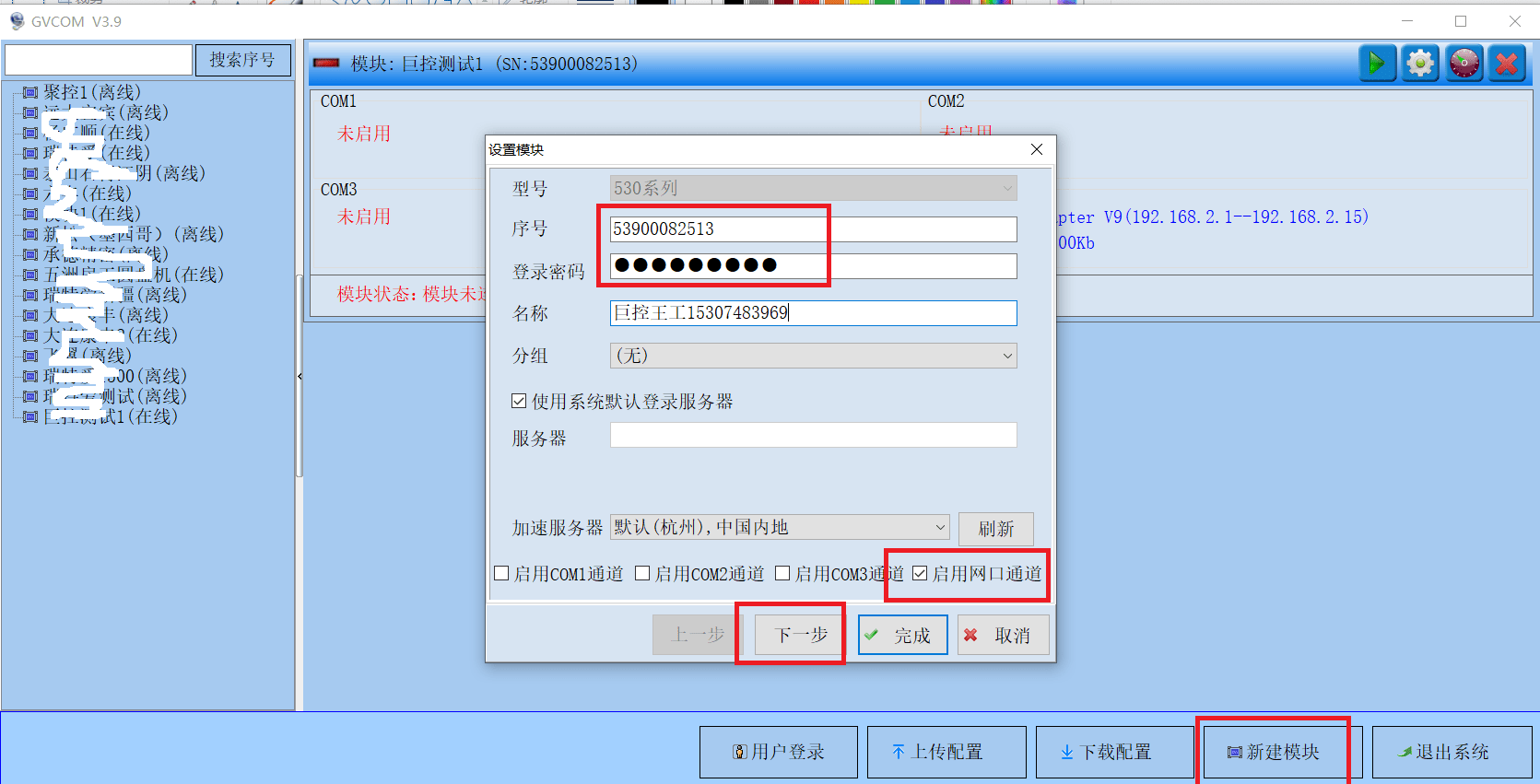
文章图片
第三步 , 在GVCOM3的设备位置输入远程端西门子1200/1500的IP即可 , 不需要做任何网络配置连接 ,
只要输入PLC的IP , 点击完成 。
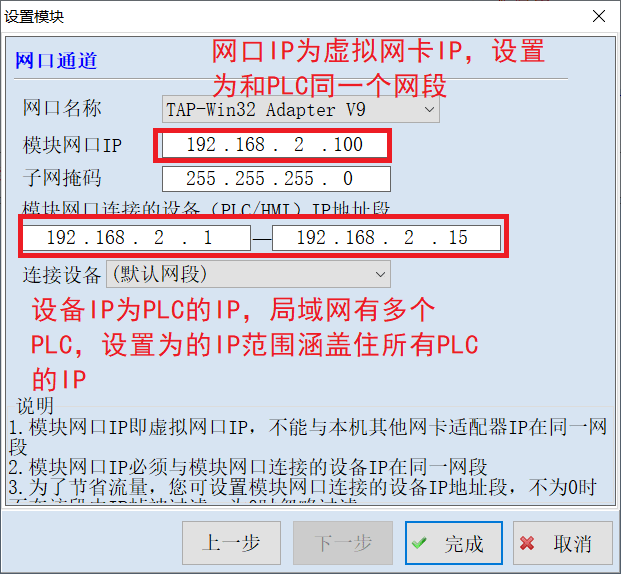
文章图片
第四步 , 启动GVCOM3软件 , 通过网络自动远程连接前端设备 , 一键启动 , 没有多余操作 。
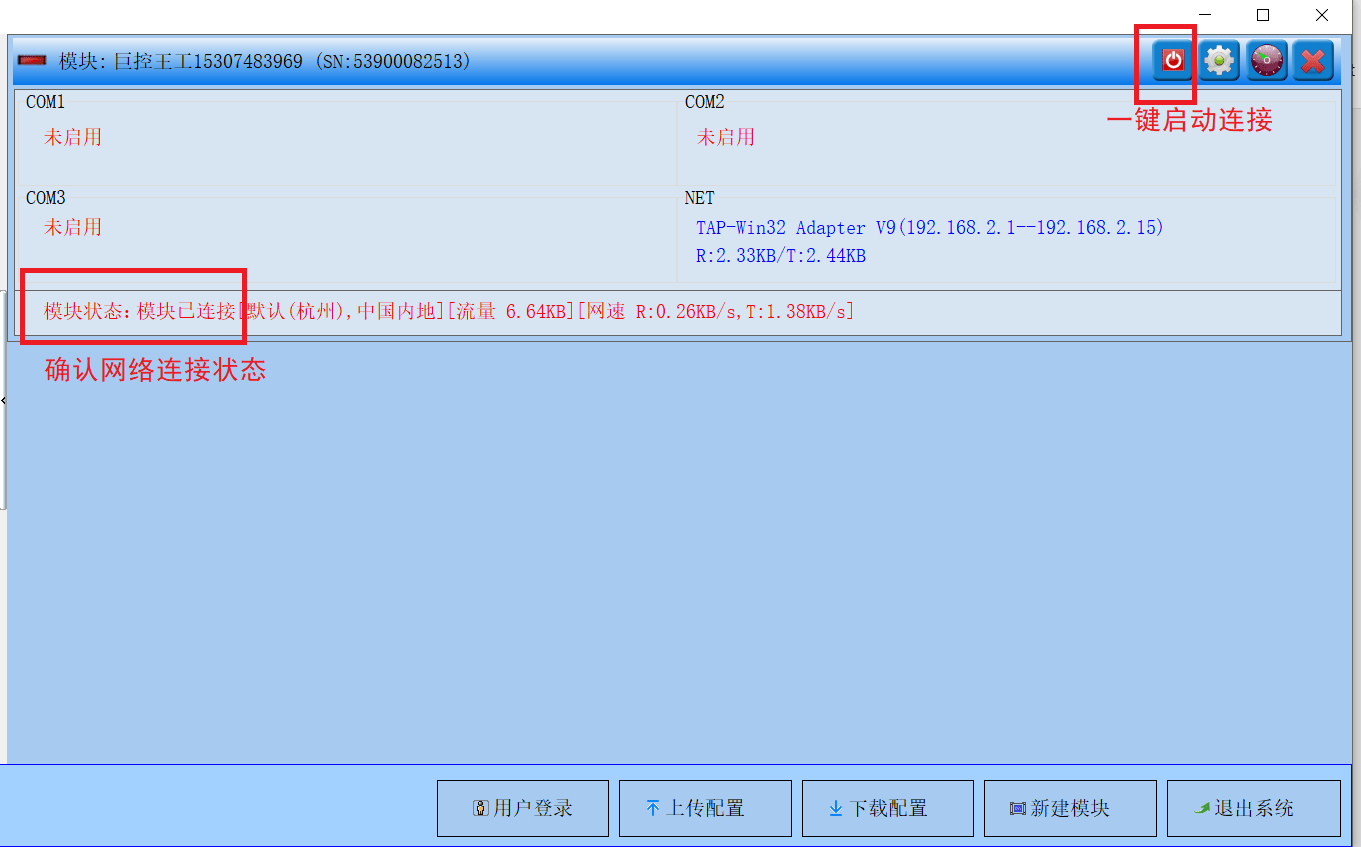
文章图片
第五步 , 打开西门子1200/1500博图软件 , 打开程序 , 查找可访问设备 , 选择虚拟网卡 。 自从查找 ,
就能找到远端的西门子1200/1500plc , 剩下的操作就和本地网线直接下载调试PLC程序完全一样了 。
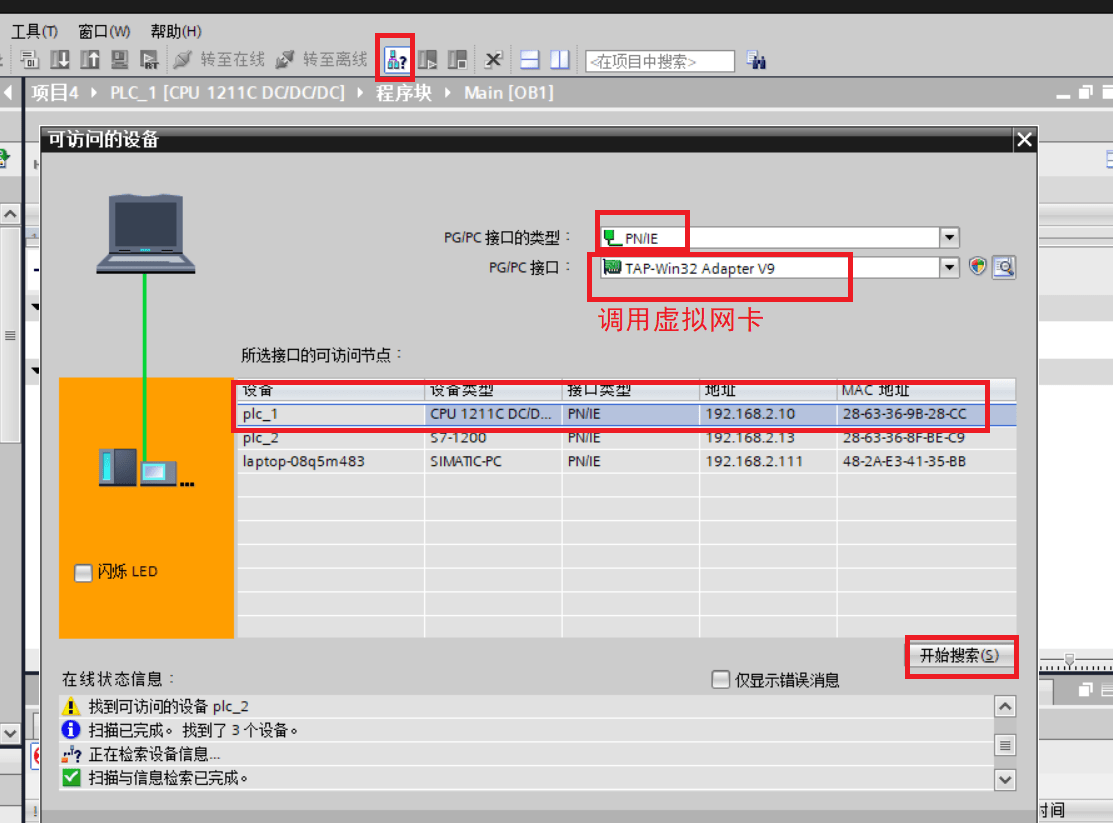
文章图片
西门子1200/1500的远程下载程序注意事项:
1、GVCOM 里面设置的网口 IP 其实就是电脑上虚拟网卡的 IP , 这个 IP 还有 GVCOM 中设置的网口连接
设备的IP 地址 , 都不能和电脑上面任何网卡的 IP 在一个网段 。 比如你电脑 IP 通过路由器或者无线上
外网 , 获得的 IP 段是 192.168.10.X , 那么你可以将GVCOM 设置的客户端 IP、 PLC IP 设置到 192.168.0.X 。
(最后一段地址 X 建议不要使用.1 或者 .255 之类的非常规 IP 。 )
2、为了防止冲突 , 请在设备管理器里面禁用掉电脑上不用的其他网卡(比如你电脑通过 WIFI 上网 , 可以禁用掉
你电脑上的有线网口)可以使用 IP CONFIG 查看当前电脑上全部网卡的的 IP , 来确认电脑上其他网口的 IP 地址
均和 GVCOM 的虚拟网卡 IP 不在一个网段 。
PLC远程下载就是如此简单 , 几步就能实现西门子1200/1500的远程下载程序 , 且电脑第一次设置后 , 再次使用不
用做任何设置 , 直接启动连接 , 就可以远程下载PLC程序
特别声明:本站内容均来自网友提供或互联网,仅供参考,请勿用于商业和其他非法用途。如果侵犯了您的权益请与我们联系,我们将在24小时内删除。
